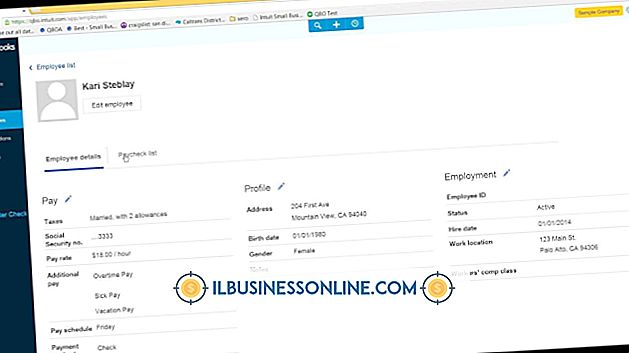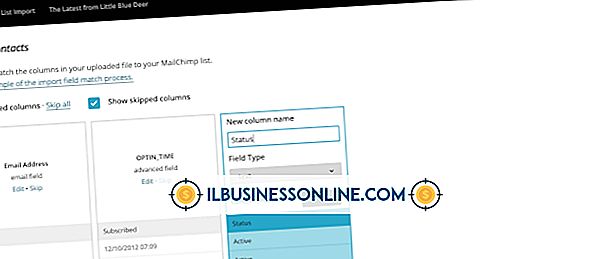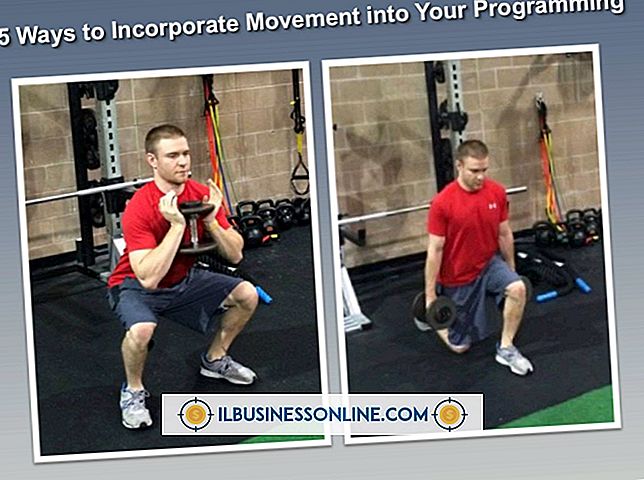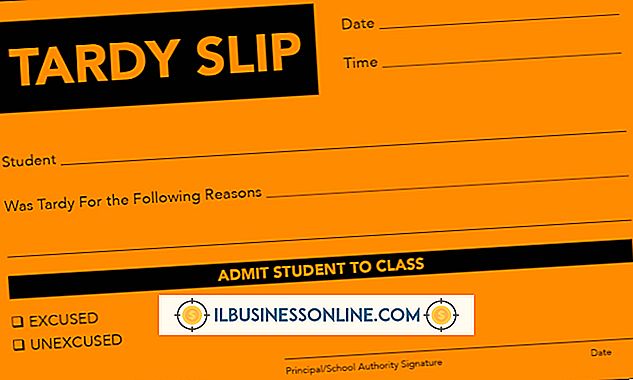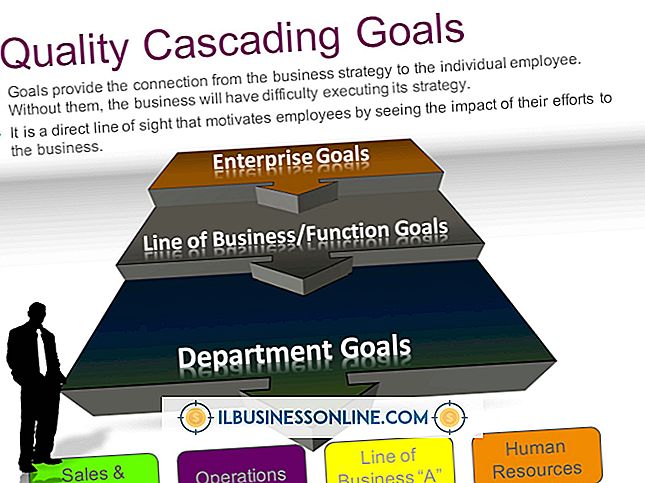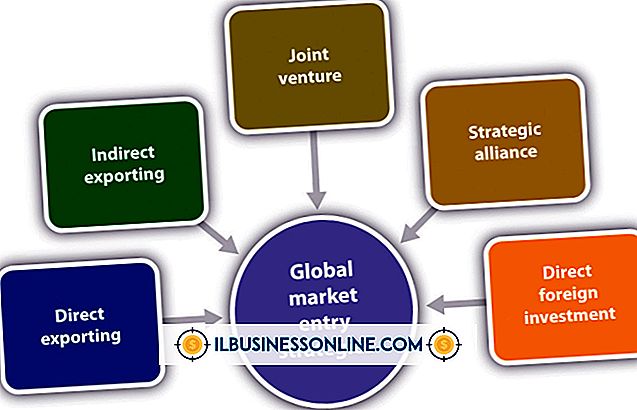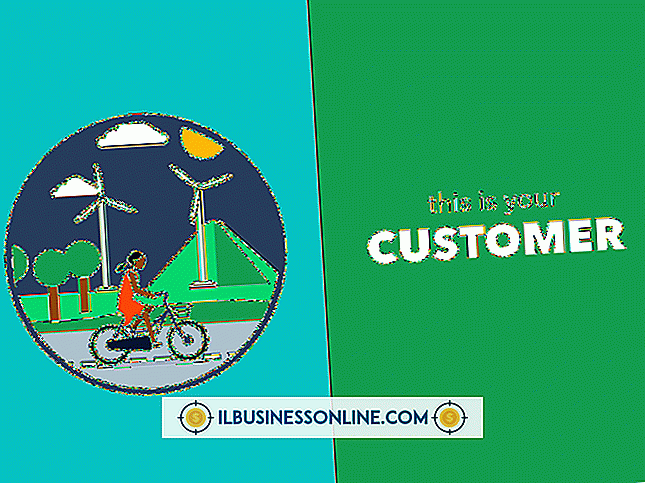ATIドライバをインストールした後Ubuntuが起動しない

Ubuntuに含まれる標準のLinuxカーネルには、市販されているほとんどのハードウェア用のオープンソースドライバが付属していますが、ビデオカードへの影響など、ハードウェアの特定の機能を正しく動作させるには、独自のドライバをインストールする必要があります。 ATIドライバは、カーネルに付属のRadeonオープンソースドライバの代わりに使用するように設計されています。 Nvidiaビデオカードをお持ちの場合は、Nvidia独自のドライバが必要です。
原因
ビデオカード用のドライバが間違っている場合、またはビデオカードが正しくサポートされていない場合は、コンピュータがビデオカードの使用方法を認識しないため、システムが起動を完了できません。 ビデオカードの基本機能を実行することができるオープンソースドライバを再インストールすると、コンピュータを修理するための道を進むことができます。 これらのドライバをコンピュータに戻して他のドライバを削除する方法はいくつかあります。
リカバリモード
コンピュータの電源を入れ、grubの読み込み画面が表示されたら、 "Esc"キーを押してブートメニューに入ります。 あなたのUbuntuインストールのためのリカバリブートオプションをハイライトするために矢印キーを使ってください - それは最後に "リカバリ"と言います。 コンピュータの起動が完了すると、ターミナルシェルに入ります。 次のコマンドを入力して独自のドライバを削除し、オープンソースのRadeonドライバを再インストールします。
sudo apt-get削除--purge xorg-driver-fglrx fglrx * sudo apt-getインストール--reinstall libgl1-mesa-glx libgl1-mesa-dri xserver-xorg-core sudo dpkg-reconfigure xserver-xorg
LiveCDとLiveUSB
LiveCDまたはLiveUSBをコンピュータに挿入して起動します。 ハードドライブの前にCD-ROMまたはUSBポートから起動するように、BIOSの起動順序を変更する必要があるかもしれません(「参考文献」を参照)。 LiveCDまたはUSBを起動したら、ダッシュから端末を起動します。 お使いのコンピュータ上のすべてのパーティションを表示するには、「sudo fdisk -l」と入力します(ここでは引用符は含みません)。 Ubuntuがインストールされているパーティションに注意してください。 「sudo mount / dev / sda1 / mnt」と入力し、「sda1」をUbuntuインストール用のパーティション名に置き換えます。 パスワードを空白のままにして、「Enter」を押します。 「sudo chroot / mnt」と入力してから、次のコマンドを入力してプロプライエタリドライバを削除し、Radeonドライバを再インストールします。
sudo apt-get削除--purge xorg-driver-fglrx fglrx * sudo apt-getインストール--reinstall libgl1-mesa-glx libgl1-mesa-dri xserver-xorg-core sudo dpkg-reconfigure xserver-xorg
Ubuntuを再インストールする
リカバリモードで、またはLiveCDまたはLiveUSBを使用してATIドライバをアンインストールできない場合は、別の方法としてUbuntuを再インストールします。 再インストールすると、Radeonオープンソースドライバが自動的にインストールされ、独自のドライバが削除されます。 少なくともリカバリモードまたはLiveCDで起動できないとファイルをバックアップできないため、最後の手段として再インストールを実行してください。 独自のドライバを削除しようとしてエラーが発生した場合は、Ubuntuを再インストールする前に、リカバリモードまたはLiveCDを使用して重要なファイルを別のドライブにバックアップすることもできます。